
Pixel8系、Pixel7、Pixel7 Pro、Pixel7a、その他の Pixel でも同様の方法で設定できます。
スマートフォン版 Google Chrome で自動入力される住所を編集、または削除する方法を解説します。
インターネットショッピングや、入力フォームなど住所を記入する機会も多いと思います。毎回入力するのは手間なので Google Chrome が住所を自動入力してくれる機能があります。
しかし、自動入力が上手くいかない場合は編集や削除を行う必要があります。
この設定はパソコン版 Chrome と共通です。
動画で見る
自動入力の住所の設定画面を開く
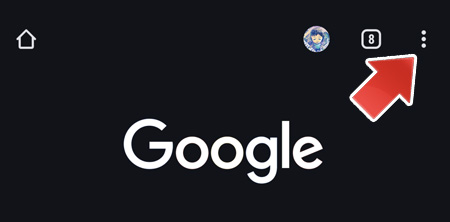
画面右上の「︙」ボタンをタップします。
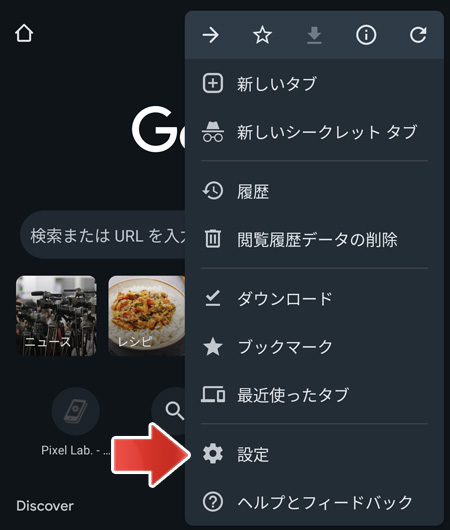
メニューの中から、設定をタップします。
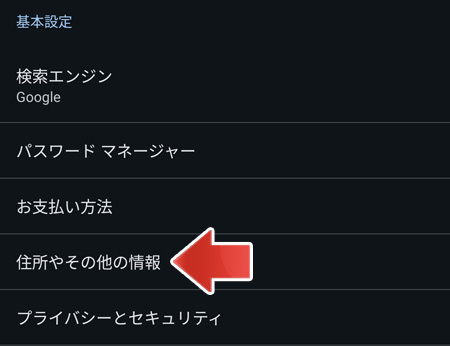
基本設定の住所やその他の情報をタップします。
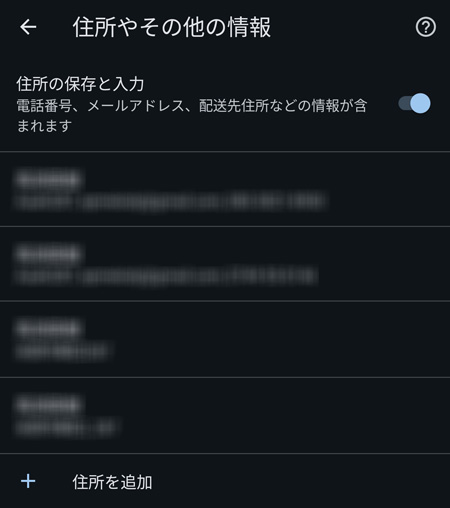
ここに登録された住所が表示されます。場合によっては同じものがいくつも登録されている事もあります。
自動入力の住所を編集するには?
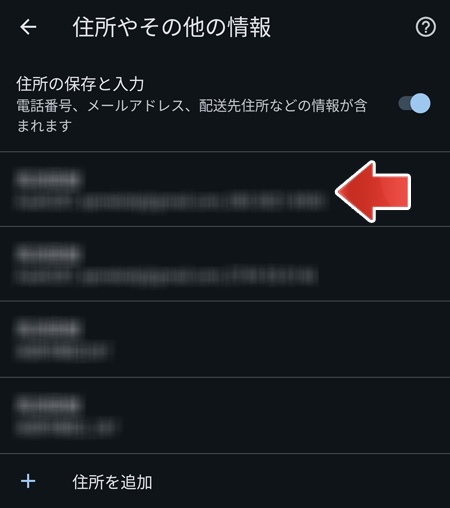
編集したい住所をタップします。
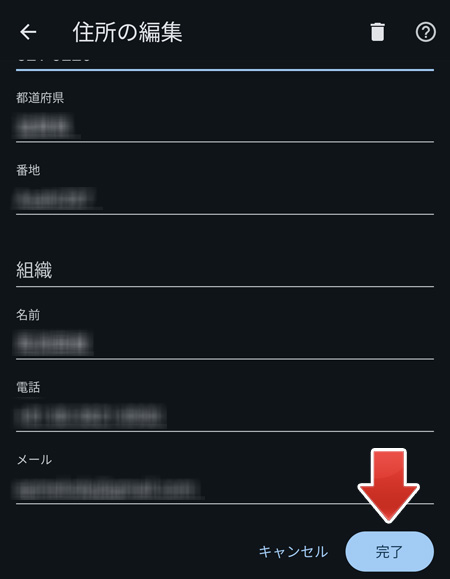
住所を編集して、完了ボタンをタップします。
自動入力の住所を削除するには?
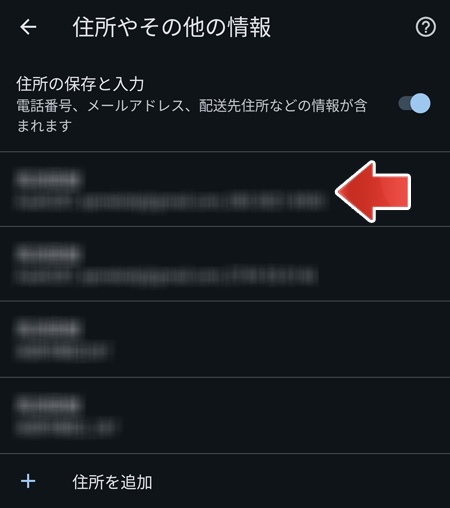
削除したい住所をタップします。
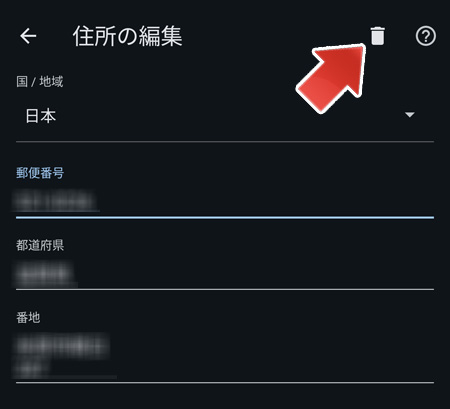
右上のゴミ箱アイコンをタップします。
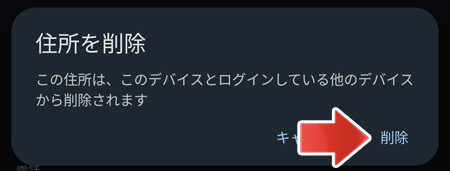
削除の確認画面が出るので、削除をタップします。
これで自動入力の住所が削除されます。
パソコン版と共通なので、パソコン版でも削除されます。
住所の自動入力を無効にするには?

住所の保存と入力のスイッチをオフにすることで、自動入力が無効になります。
パソコン版と共通なので、パソコン版でも無効になります。
関連記事
クレジットカードの自動入力をやめるには?